適用中のメモリーに保存されている各オーディオ設定値をもう一つのメモリーにコピーできます。
1
 ボタンを押し、HOME画面を表示します
ボタンを押し、HOME画面を表示します
2 AV・本体設定にタッチします
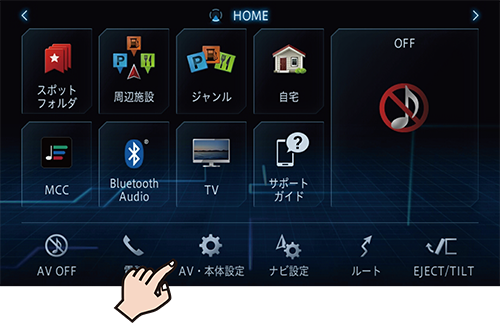
3
![]() ➡
音響チューニング
にタッチします
➡
音響チューニング
にタッチします
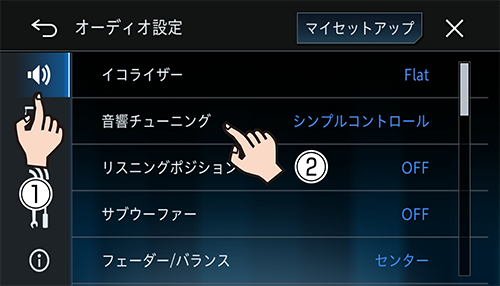
4 チューニングデータメモリーコピーにタッチします
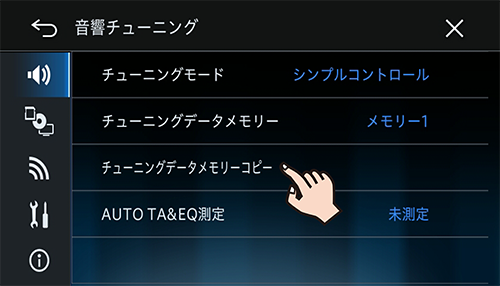
5 はいにタッチします
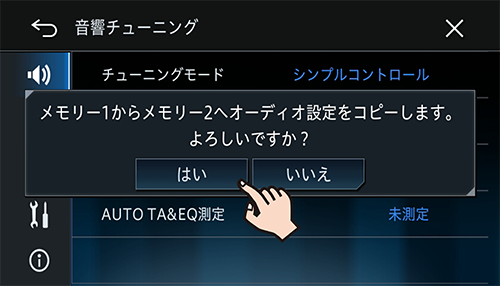
-
チューニングデータメモリーをもつオーディオ設定項目は、その機能の設定画面上でメモリー1またはメモリー2に長くタッチすると、もう一方のチューニングメモリーに設定値をコピーできます。